Netstat significa Estadísticas de red . Esta es una herramienta de línea de comandos que se utiliza para mostrar información detallada e intensiva sobre cómo su sistema se comunica con otros dispositivos de red o máquinas remotas. El comando Netstat muestra específicamente los detalles de todas las conexiones de red individuales, estadísticas generales y orientadas al protocolo de la red informática. Usando la utilidad netstat, puede solucionar fácilmente sus problemas de red. La utilidad Netstat es una herramienta de línea de comandos multiplataforma que está disponible para casi todas las versiones de Windows, Linux OS y sistemas operativos Mac.
Este artículo proporcionará los detalles completos sobre el uso del comando netstat. También aprenderá cómo los usuarios pueden monitorear el tráfico de la red usando la utilidad de línea de comandos netstat.
Instalación de la herramienta de línea de comandos Netstat
Para usar la utilidad netstat, debe instalar net-tools en su sistema Linux usando el siguiente comando:
Para distribución operativa Ubuntu/Debian
$ sudo apt install net-tools
Para la distribución de CentOS 8 y Fedora
$ sudo dnf install net-tools
¿Cómo usar el comando Netstat para monitorear el tráfico de red?
La siguiente sintaxis generalmente se usa para ejecutar el comando netstat:
Netstat {options} Ahora, explique el funcionamiento de cada opción con la ayuda de algunos ejemplos:
Lista de todas las conexiones y puertos
Para mostrar el informe de todas las conexiones TCP, UDP activas, establecidas y en escucha, use el siguiente comando netstat junto con la opción -i.
$ netstat –i
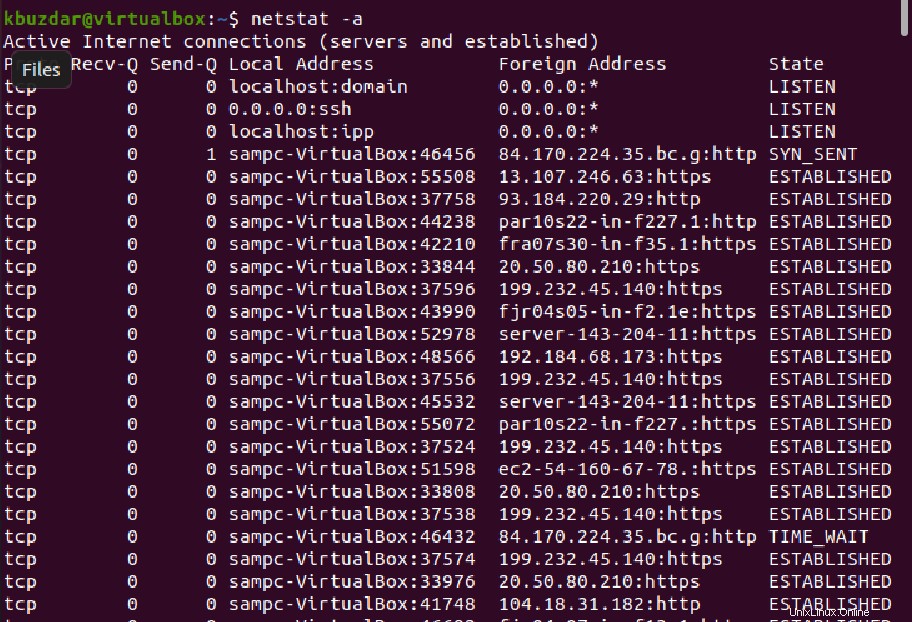
Listar todos los puertos TCP/UDP solamente
Para enumerar todos los puertos TCP, ejecute el comando mencionado a continuación:
$ netstat -at
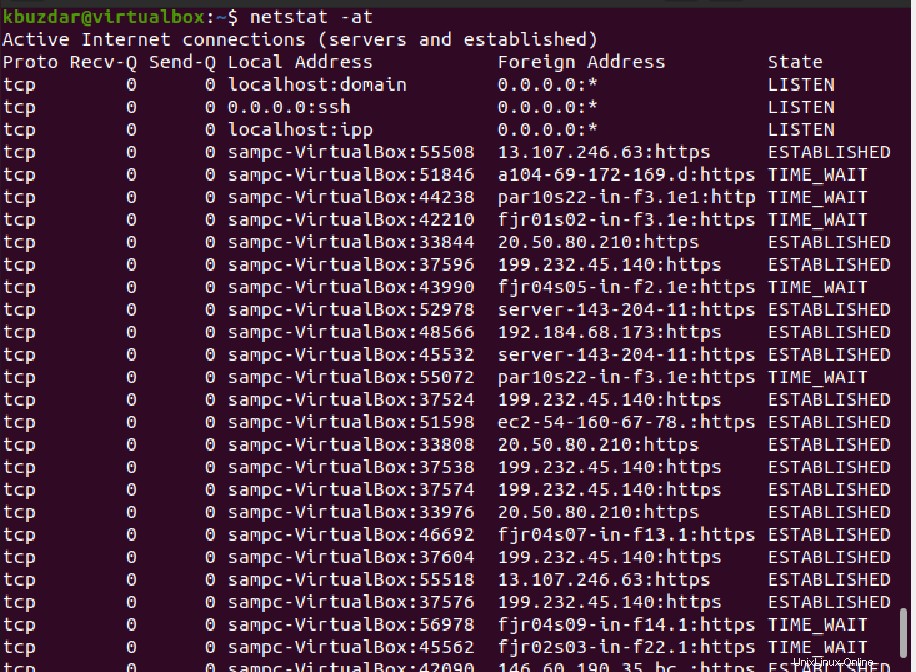
De manera similar, para listar solo todos los puertos UDP, use el siguiente comando:
$ netstat -au
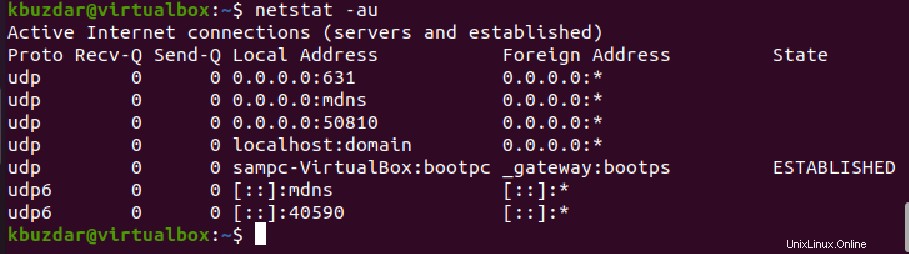
Lista de todos los puertos de escucha TCP/UDP/UNIX
Use el siguiente comando para mostrar todos los puertos TCP de escucha:
$ netstat -lt
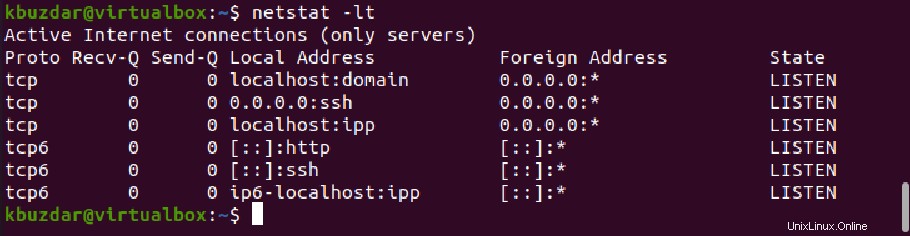
Para mostrar todos los puertos UDP de escucha, ejecute el siguiente comando:
$ netstat -lu
Para enumerar todos los puertos de escucha de UNIX, use el comando de la siguiente manera:
$ netstat -lx
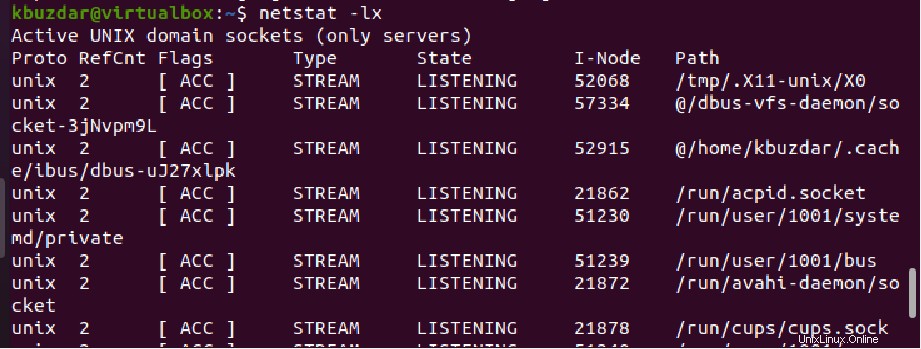
Lista de estadísticas de todos los puertos TCP/UDP
La opción '-s' es para imprimir específicamente las estadísticas de su red general. Sin embargo, puede mostrar específicamente las estadísticas de los puertos TCP y UDP usando el siguiente comando:
$ netstat -stu
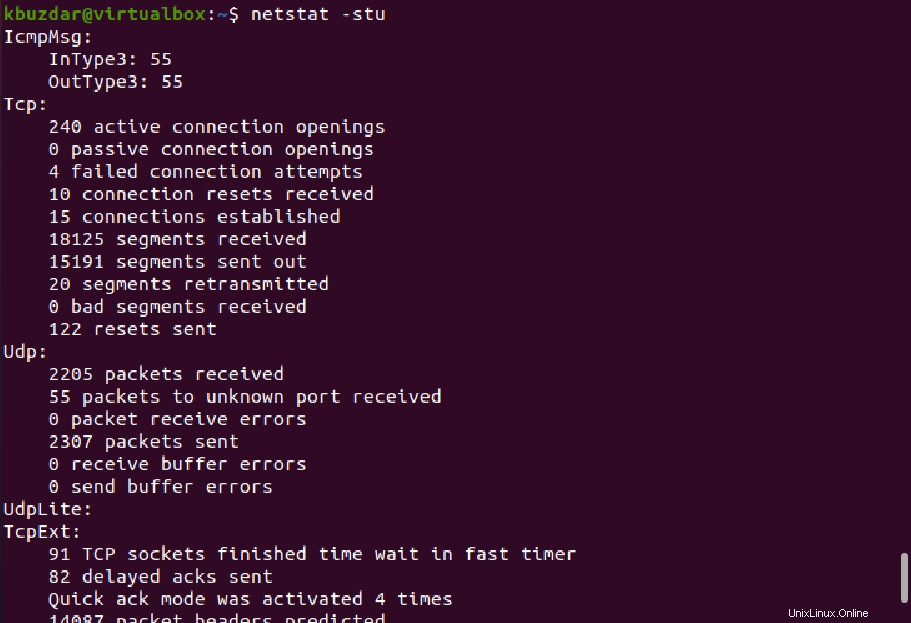
Lista de transacciones de interfaces de red
Para enumerar toda la información de paquetes de transferencia y recepción de MTU en la tabla de interfaz del kernel, use el comando mencionado a continuación:
$ netstat –i

Para mostrar una tabla de información de la interfaz del kernel más extendida, utilice el comando que se proporciona a continuación:
$ netstat -ie
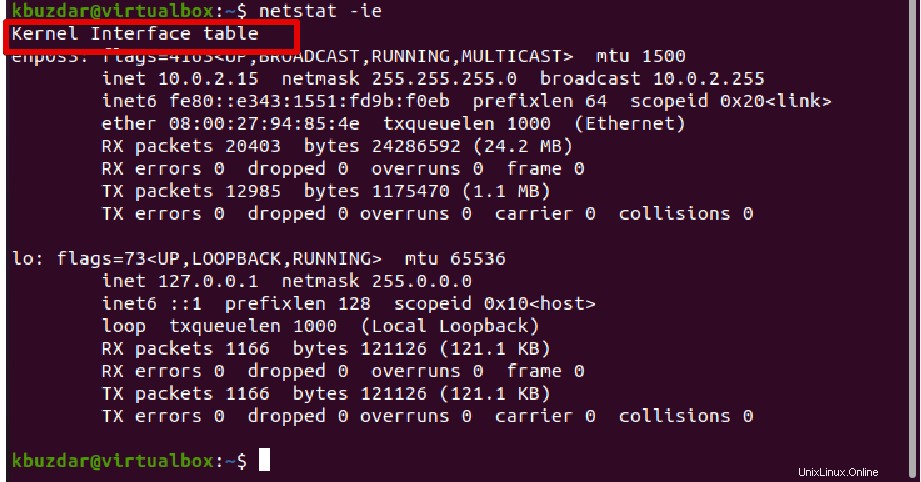
Resumen de lista de procesos de escucha
Al combinar diferentes opciones de netstat, puede realizar una búsqueda más avanzada sobre las conexiones de escucha de la siguiente manera:
$ sudo netstat –tulpen
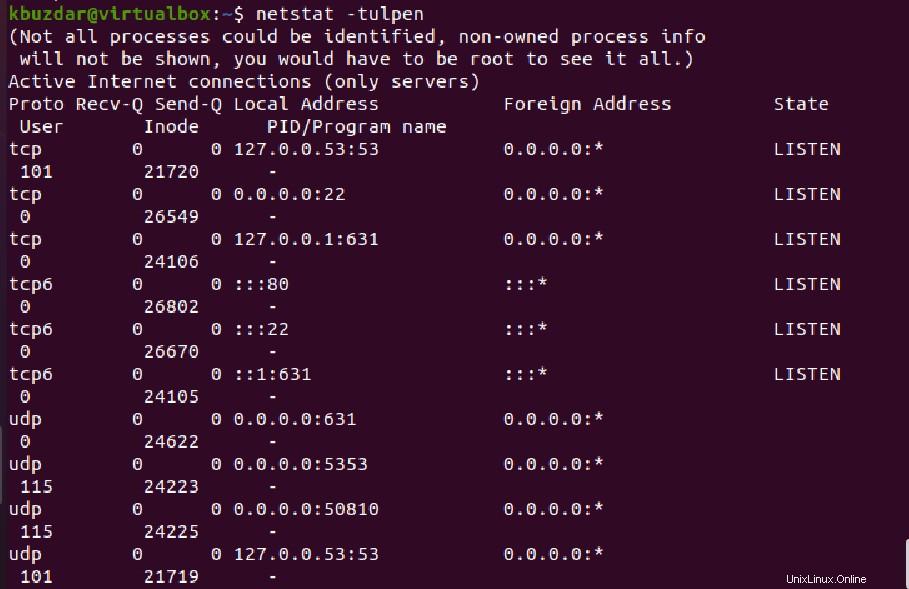
t – Muestra conexiones TCP
u – Muestra conexiones UDP
l – Muestra todas las conexiones de escucha
p – Muestra el nombre del programa al que pertenece la conexión listada
e – Muestra la información ampliada
n:muestra los usuarios, direcciones y puertos numéricamente.
Del mismo modo, si desea mostrar todos los sockets en lugar de mostrar solo los sockets de escucha, reemplace la opción '-l' con '-l' en el comando mencionado anteriormente:
$ netstat -atupen
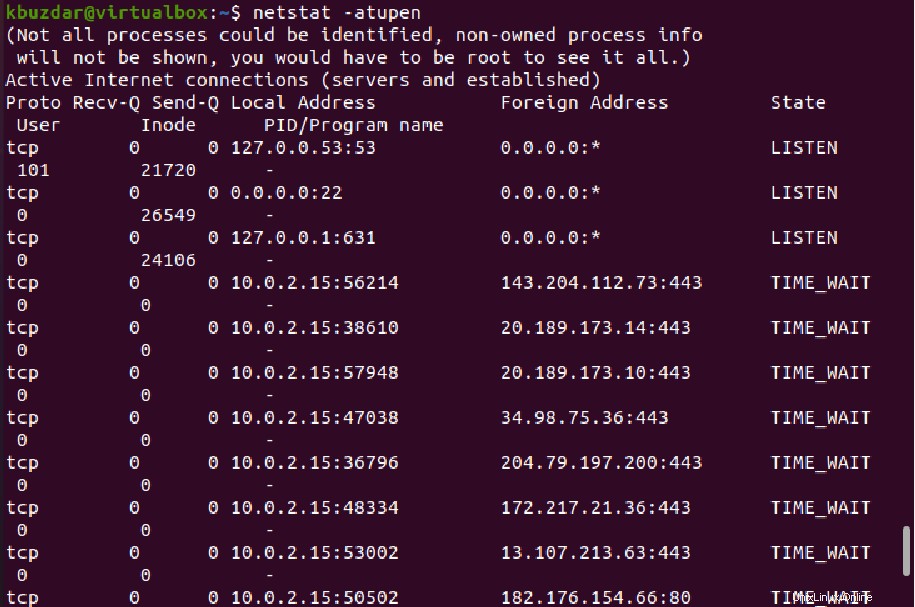
Para enumerar solo las conexiones establecidas de la salida anterior, puede usar el comando grep para canalizar la salida de la siguiente manera:
$ sudo netstat -atupen | grep ESTABLISHED

Mostrar detalles de la red continuamente
Para mostrar la información de la red continuamente después de cada segundo, use el comando mencionado a continuación:
$ netstat -c
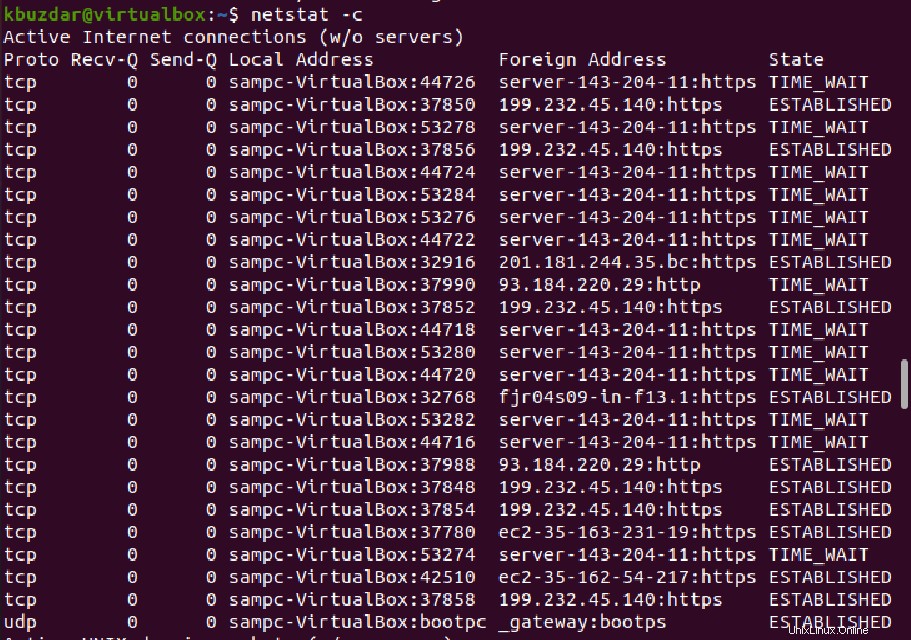
Para imprimir todas las conexiones TCP de escucha continuamente, use el comando, que se proporciona a continuación:
$ netstat -clt
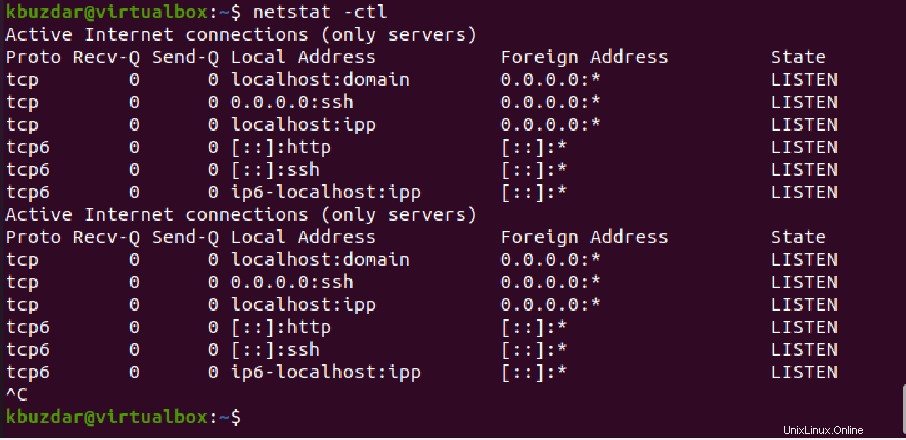
Usar 'Ctrl+c' para salir de la pantalla de salida continua.
Para ver todas las direcciones no configuradas, use el siguiente comando:
$ netstat --verbose

También puede enumerar un proceso que usa el puerto específico, por ejemplo, enumerar programas que usan el puerto 80.
$ netstat -an | grep ':80'

Para obtener más ayuda relacionada con las opciones de netstat y su uso, use el siguiente comando:
$ netstat -h
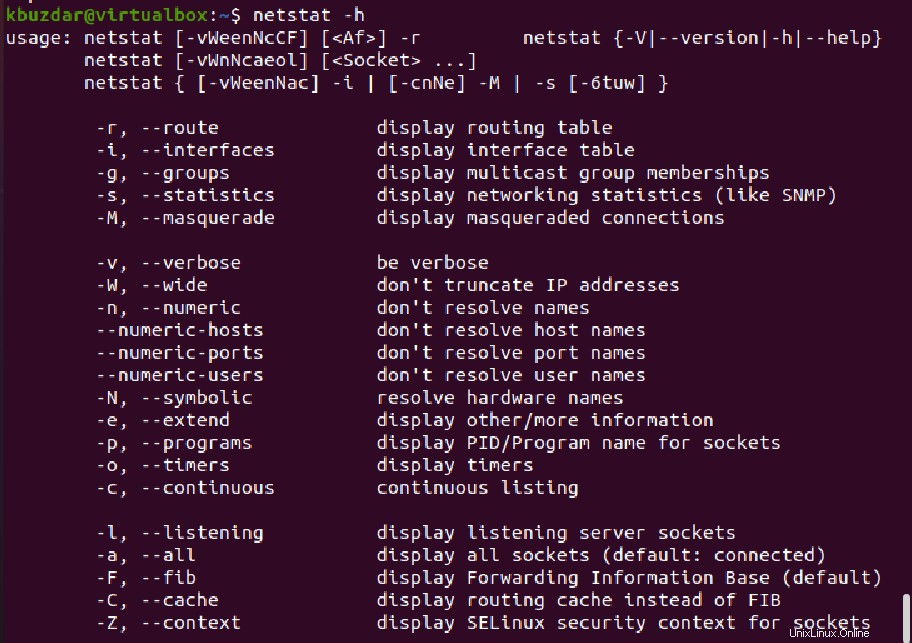
Conclusión
Hemos visto cómo monitorear el tráfico de red usando el comando netstat. Exploramos los usos del comando netstat en el sistema Linux. En este artículo, aprendimos diferentes opciones de netstat que brindan ayuda para encontrar los resultados deseados.